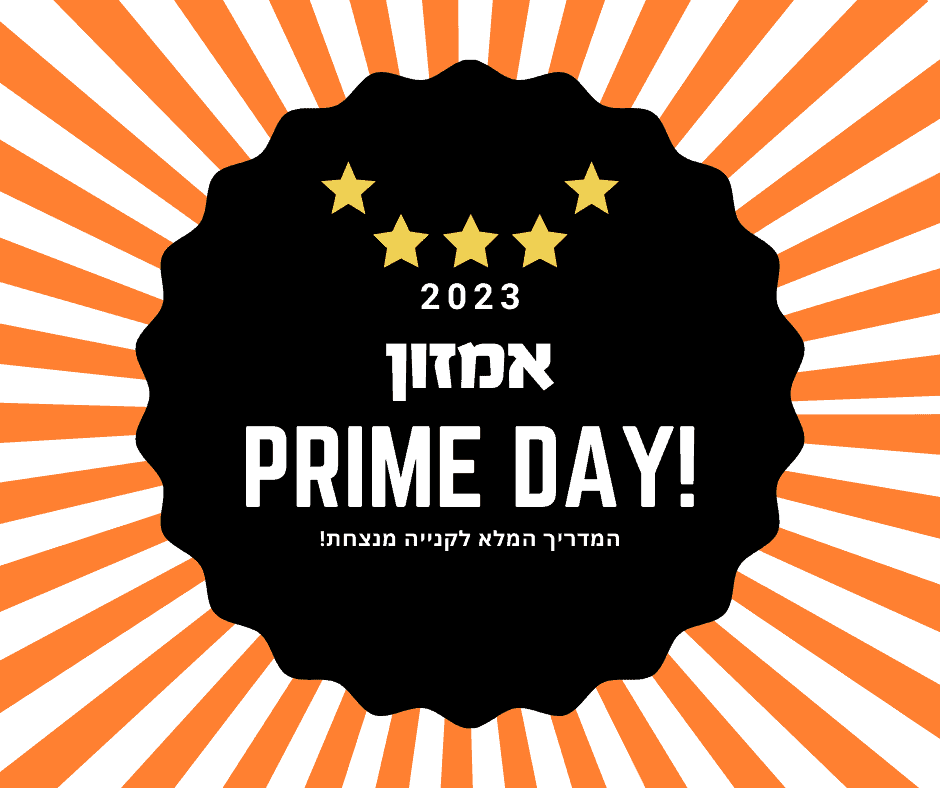מדריך שדרוג מכשירי Meizu לגירסה בינלאומית.
למה להחליף רום
רכשתי מכשיר MEIZU M2 NOTE עבור גיסי שרצה מכשיר זול, אמין וקל לתפעול כשהמוכר הבטיח לי מכשיר בגירסה בינלאומית. לצערי הוא שלח את הגרסה הסינית, הבנתי שהם לא יכולים למכור אחרת. זה יכל להיות בסדר אם לא הייתי נתקל בבעיות בהתקנת גוגל פליי, תאימות עברית והוא היה מזהה מיקום באופן תקין אבל משום מה כך היה במכשיר הזה למרות שלא כך ברוב המכשירים.
אי לכך חיפשתי אלטרנטיבות ע”י התקנה של הרום הבינלאומי ומצאתי. הטלפון נמצא היום אצל גיסי, הוא עובד על גירסה בינלאומית כאילו הוא הגיע כך מהמפעל. החנות עובדת מצוין, הממשק העברי מעולה והמכשיר מזהה מיקום בצורה פנטסטית.
אם אין לכם בעיות עם המכשיר ואתם לא סובלים מבעיות תאימות כאלו חבל יהיה להשקיע בהחלפת הרום אלא אם כן זה בא לכם בקלות או שאתם ממש רוצים להחליף גרסה.
התהליך ארוך ומורכב ולכן אשתדל לכתוב מדריך זה בפשטות ובפרטנות רבה בתקוה שגם מי שלא ביצע פעולות מסוג זה בעבר יוכל להבין בקלות. קראו את המדריך לפני ההחלטה לבצע צריבה ואם זה נראה לכם כמו גיבריש מפחיד זה לא בשבילכם, תנו לחבר שמבין לעשות זאת בשבילכם. למרות שרבים עשו זאת ברחבי העולם בהצלחה אני חייב להזהיר אתכם כי משהו בתהליך תמיד עלול להשתבש (בסבירות נמוכה מאוד) ולהביא לכך שתאבדו את תקינות המכשיר לתמיד. האחריות על כך היא שלכם בלבד.
את המדריך כתבתי עבור MEIZU M2 NOTE אך הוא מתאים גם ל MX4, MX4 PRO, MX5 ויהיה מתאים לעוד מכשירים אם תבצעו התאמות נכונות.
בסוף המדריך כתבתי אלטרנטיבה קלה ביותר להחלפת הגרסה אך עם הסתייגות מסויימת.
***הערת העורכים***
לאחרונה התרבו מספר פניות אודות ביצוע כושל של המדריך הנ”ל (רובן עקב טעויות הבנה/כתיב).
שימו לב –
אין חובה להחליף רום!
גם ברום הסיני, בקבלת המכשיר, הוא יגיע עם אפשרות לעברית מלאה בתפריטים, וכל שצריך הוא להתקין גוגל פליי כפי שהוסבר בסקירה המלאה של המכשיר.
אם בכל זאת העדפתם לשדרג, כל עוד השארתם את שפת המערכת על עברית, אז גם לאחר השדרוג העברית תישאר, וכך גם הגוגל פליי.
במידה ואיכשהו, אין עברית – עדיין לא מדובר באסון גדול. תוכלו להפעיל רוט בהגדרות החשבון, ואז להשתמש באפליקציות כגון MORE LOCALE לבחירת עברית. אלו לא יוסיפו עברית מלאה, אך לרוב זה די והותר למרבית המשתמשים, גם למי שאינו מבין אנגלית היטב. הרי, לאחר הגדרה ראשונית, כמה אנו נדרשים להיכנס להגדרות הפנימיות? כמעט לעולם. תוכלו גם להתקין אפליקציית חייגן חלופית, לאנצ’ר וכד’ התומכים במלואם בעברית.
המשיכו רק במידה ואתם בטוחים שביכולתכם לבצע את המדריך הבא, ואתם מוכנים לקחת את הסיכון למכשיר!
הכנות במכשיר
- תהליך שדרוג עלול במקרים נדירים לפגוע במכשיר, אנו לא יכולים לקחת, ולא לוקחים אחריות על תוצאות השימוש במדריך.
ראשית אשרו תיקון בגים (USB Debuging) וגם מיקומים מדומים במסך הגדרות > אפשרויות למפתחים. אם אתם לא רואים אפשרויות מפתח אז כנסו להגדרות > אודות טלפון ותלחצו מספר רב של פעמים על “מספר גרסת Build” עד שתופיע הודעה שסופרת אחורה את מספר הלחיצות שלכם לקראת פתיחת אפשרויות למפתחים. בסיום תוכלו לחזור למסך הגדרות הראשי ותראו שעכשיו האפשרות שם.
אתם נדרשים לאפשר גישה ל ROOT במכשיר שלכם דרך מסך הגדרות > חשבונות > My Flyme > לגלול למטה להרשאות מערכת > להסכים לכתב הוויתור ולאשר. לשם כך תידרשו תחילה להרשם לחשבון Flyme ומי שעדיין אין לו יוכל לפתוח חשבון בקישור זה.
כעת, בכל שלב בתהליך, כאשר תקפוץ חלונית עם בקשה לאפשר הרשאות סופר יוזר (super user) אפשרו זאת.
יש להתקין busybox על המכשיר ע”י הורדת אפליקציית התקנה. אפשרי מגוגל פליי אך אם יש לכם בעיה להיכנס לחנות תורידו אותה ידנית מכאן. ניתן להוריד את הקובץ גם ממקורות אחרים, אך השתדלו להוריד גרסה עדכנית והתקינו אותה בעצמכם על המכשיר. יתכן שלשם כך המערכת תדרוש מכם לאפשר התקנה ממקורות לא ידועים, אפשרו זאת. (זה אמור להיות תחת תפריט הגדרות > אבטחה)
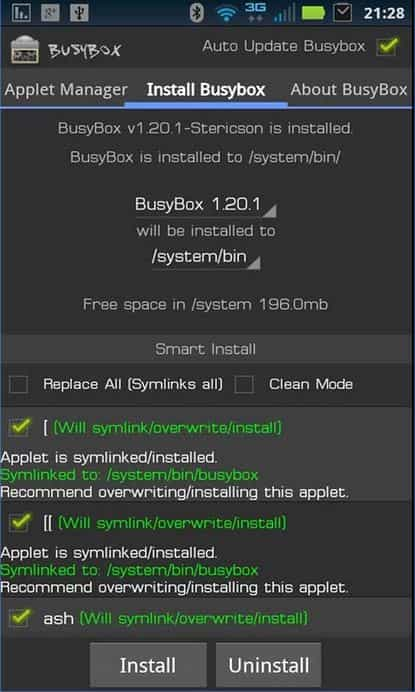
שימו לב, רבים לא מודעים לכך כי על מנת להתקין busybox לא מספיק התקנת האפליקציה משום שזו משמשת רק כממשק להתקנת ה busybox במכשירכם. עליכם להיכנס לאפלקציה ולדרוש ממנה לבצע עבורכם את התקנה. אל תבצעו זאת אם נותרו לכם פחות מ 40% סוללה.
הורידו והתקינו למכשיר Terminal Emulator ניתן מגוגל פליי את זה או ידנית מכאן או כל אמולטור אחר שמתאים לכם.
האמולטור מאפשר לכם סביבה לכתיבת פקודות מערכת לאנדרואיד בדומה Command Prompt שעובד תחת מערכת ההפעלה של חלונות.
הכנות במחשב
הורידו למחשב את קובץ ההתקנה של הגרסה הבינלאומית העדכנית והיציבה למכשיר שלכם מאתר Flyme.
הורידו למחשב את תוכנת ההמרה לקבצי מערכת הזו (Converter_system_Lollipop.zip) ותפרקו (Unzip) את הקובץ במחשב.
היכנסו לספריה שפרקתם ותמצאו שם שתי ספריות משנה: ספריית IN וספריית OUT, וקובץ הפעלת התוכנה System-conVERTER.cmd.
פיתחו את קובץ הקושחה ZIP שהורדתם מאתר Flyme, אתם לא חייבים לפרוק אותו. יש שם שני קבצים שמעניינים אותנו: קובץ system.new.dat וקובץ system.transfer.list. עליכם להמיר אותם לקובץ IMG באמצעות תוכנת ההמרה שהורדתם, ראשית ע”י סימון שני הקבצים וגרירתם אל ספריית IN שציינתי אותה לפני כן. לאחר ששני הקבצים הועתקו לשם עליכם להפעיל את תוכנת ההמרה ע”י דבל קליק על קובץ System-conVERTER.cmd. התוכנה תבצע את ההמרה וכשתסיים היא תרשום שהתהליך תם וקובץ ה img בספריית OUT. אתם יכולים לסגור את חלון ביצוע הפקודות השחור.
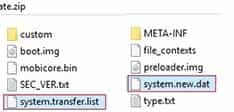
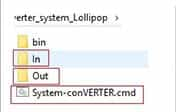
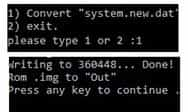
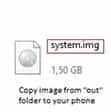
בספריית OUT אתם תמצאו קובץ שאמור להיקרא system.img (אם במקום system הוא נקרא אחרת תתייחסו להערה שאוסיף בהמשך המדריך). את הקובץ הזה עליכם להעביר לטלפון דרך כבל USB המחובר למחשב. הקובץ צריך להיות בכונן הראשי של הטלפון ולא בתוך איזושהי ספריה, לכן תגררו אותו מספריית OUT אל הכונן הראשי של הטלפון שמופיע מולכם.
צריבת הקושחה
לפני שמתחילים בתהליך הצריבה חשוב לדאוג לטעינת הסוללה. במיזו ממליצים על לפחות 20% אבל אני לא מסתפק בזה ותמיד דואג לפני צריבת רום שהסוללה תהיה מעל 80%. אתם לא רוצים שהטלפון יכבה באמצע תהליך הצריבה בגלל שהוא מתארך מידי או שיש בעיה בסוללה שפורקת אותה מהר. דבר נוסף ולא פחות חשוב, תגבו את כל מה שאתם צריכים, שום דבר לא ישמר לכם בטלפון אחרי התהליך הזה.
עכשיו כשאתם מוכנים, היכנסו להגדרות > תצוגה > מצב שינה, ותכוונו אותו לפחות ל 20 דקות.
פיתחו את אפליקציית האמולטור שהתקנתם בטל ורשמו שם SU וללחוץ אנטר. תתקבל שורה חדשה שכתוב בה SU והשורה אחריה כבר תאפשר כתיבה לROOT של המכשיר
כעת בשורת הפקודה את הפקודה הזו במדוייק:
dd if=/sdcard/system.img of=/dev/block/platform/XXXXXX/by-name/system
אבל במקום ה XXXXXX תרשמו את מחיצת המערכת המתאימה למכשיר שלכם על פי הרשימה שלהלן:
MX4 Pro = 15540000.dwmmc0
M2 note = mtk-msdc.0
MX4 = mtk-msdc.0
MX5 = mtk-msdc.0
*שימו לב: התו האחרון בשורה הינו הספרה אפס “0” (ולא האות האנגלית “o”)
לדוגמה: עבור מכשיר M2 note רשמו:
dd if=/sdcard/system.img of=/dev/block/platform/mtk-msdc.0/by-name/system
הערה: אם הקבצים שהמרתם לפני כן לקובץ IMG קיבלו שם השונה מ system.img תשנו בתחילת שורת הפקודה הזו את השם בהתאם, תחילת הפקודה מפנה את המערכת להתייחס אל הקובץ בבסיס הכונן הראשי של הטלפון.
רשמתם את הפקודה? לפני שאתם ממשיכים תבדקו טוב-טוב, אות-אות שרשמתם אותה נכון.
הכל נכון? ליחצו Enter ותהליך הצריבה יחל. תנו לזה זמן, התהליך יכול לקחת כ 10 דקות תלוי במכשיר שלכם וברום. אל תרשמו שום דבר נוסף באמולטור, פשוט הניחו את המכשיר עד שהוא יסיים את תהליך הצריבה.
התהליך הסתיים? כנסו להגדרות > אודות המכשיר > שחזור הגדרות יצרן > סמנו את שתי התיבות ולחצו על התחל.
ברכותיי, אתם מחזיקים בטלפון עם גרסה בינלאומית :yes:
אלטרנטיבה
ישנה אפשרות פשוטה וקצרה יותר לצריבת הרום אבל לא בטוח שתאימות המכשיר לישראל תהיה מלאה, לא ניסיתי אותה משום שבכל זאת הטלפון לא שלי ולא מצאתי בישראל פידבקים לגביה לכן אני לא יכול להבטיח אחוזי הצלחה גבוהים. אתאר אותה כאן במידה ומישהו ירצה לנסות.
הורידו את קובץ הקושחה המתאים למכשיר שלכם מאתר Flyme, שמו של הקובץ שהורדתם אמור להיות update.zip. העבירו אותו למכשיר לכונן הראשי (מחוץ לכל הספריות).
כנסו להגדרות ואפשרו תיקון באגים ומיקומים מדומים כפי שמוסבר בתחילת המדריך. גבו את כל המסמכים החשובים לכם והטעינו סוללה מעל 80%.
כבו את המכשיר והפעילו אותו למצב שדרוג ע”י לחיצה על לחצן הגברת ווליום (Volume up) ובו זמנית על לחצן הפעלה (Power button). כשיופיע משהו במסך שחררו את הלחיצה על הכפתורים. בשלב זה אתם אמורים לראות את מסך השדרוג.
וודאו/סמנו את תיבת השידרוג ואת תיבת ניקוי המידע.
לחצו על התחל והמתינו שהעדכון יתבצע, בסיומו המכשיר יאתחל את עצמו.
ברכותיי, המכשיר שלכם אמור להריץ מערכת הפעלה בינלאומית.
לפני שאתם מתחילים להגדיר כל מיני אפשרויות כנסו להגדרות > אודות המכשיר > שחזור הגדרות יצרן > סמנו את שתי התיבות ולחצו על התחל. יש אומרים שזה עוזר לסדר את בעיית התאימות במידה ויש כזו.
אם יש לכם בעיה להיכנס לחנות של גוגל, הסירו את האפליקציה והתקינו אותה מהחנות של מיזו (האפליקציה של מיזו קיימת במכשיר).
התהליך הצליח לכם והמכשיר עובד בעברית מלאה? :yahoo: שתפו אותנו כאן!!! :mail:
גיליתם שיש בעיית תאימות לישראל? 🙁 שתפו אותנו גם וגשו לבצע את תהליך הצריבה הארוך שמתואר כאן.
בהצלחה לכולם…
ואם נדפק לכם המכשיר (סיכוי קלוש מאוד) כנסו לכאן ותוסיפו עוד סיבה (לשיר!).